En este post voy a enseñar a crear una cuenta de Gmail y configurarla para poder utilizarla con Windows Live Messenger.
Para empezar, les enumero por qué les recomiendo una de estas cuentas:
- Gmail es, un servicio de correo electrónico, pero no es como los demás. Persigue la simplicidad, eficacia y diversión en las comunicaciones, es por ello que se lo considera un producto rápido y simple.
- Es libre de pop-ups (ventanas que se abren automáticamente) y anuncios de banners (carteles).
- Utiliza una innovadora tecnología contra el spam, lo que se traduce en un porcentaje de "correo no deseado" muy reducido con respecto a otros servicios de correo electrónico.
- Incorpora la tecnología de búsqueda de Google para que encuentres fácilmente la información que necesitás.
Paso 1:
Ahora bien, para crear una cuenta de la forma @gmail.com es necesario registrarse en Gmail. Si ya tienen cuenta de correo de Google, salteen este paso y sigan con el paso 2.
Para registrarse en Gmail, deben ingresar a la siguiente dirección: http://mail.google.com/mail/signup
O bien, entrar a http://www.gmail.com/ y elegir la opción Apúntate a Gmail
A continuación, se deberá rellenar el formulario, con todos sus datos y el nombre de registro deseado (por ejemplo: tu.nombre@gmail.com).
Paso 2:
Debemos registrar la cuenta en Net Passport. Para ello, entrar a https://accountservices.passport.net/PPNetworkHome.srf?lc=2058
Hacer click al botón, Registrarse y seleccionar la opción Sí, utilizar mi dirección de correo electrónico. Rellenar el formulario, completando el campo Dirección de correo electrónico con la casilla de correo creada anteriormente (o la ya existente).
Luego de pulsar el botón Continuar, se le pedirá escribir nuevamente la dirección de correo electrónico y hacer click en Acepto.
Paso 3:
Iniciar sesión con la dirección asignada. Allí, podremos comprobar que hemos recibido un e-mail con instrucciones para confirmar la cuenta.
Paso 4:
Reiniciar el equipo. Este paso es importante para poder cambiar nuestro nick y mensaje personal cuando estemos chateando, de lo contrario, se mostrará nombre_de_la_cuenta@gmail.com
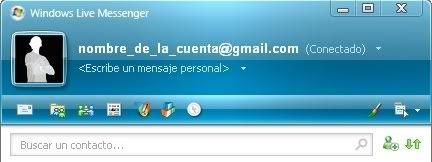
Una vez que hayas completado los requerimientos, incluso confirmar el email que envía Microsoft, ya puedes iniciar sesión en el messenger de MSN con tu cuenta de Gmail y la contraseña que hayas elegido en el proceso de registro.
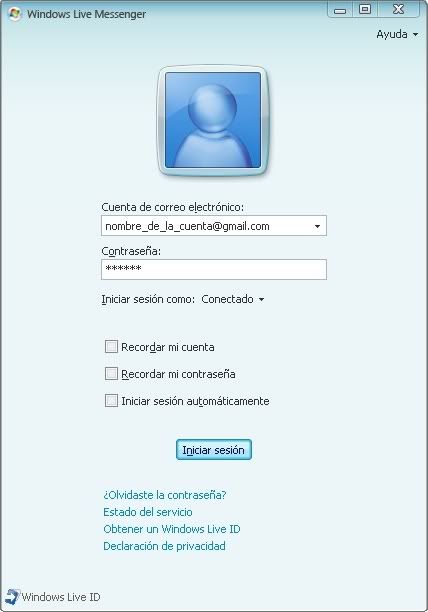
Importar lista de contactos:
Si se requiere copiar los contactos de una cuenta a otra, realizar lo siguiente:
- Iniciar sesión en la cuenta que tiene los contactos a copiar.
- Hacer click en Contactos y luego en Guardar contactos de mensajería instantánea.... Eligir la ubicación para guardar la información.
- Cerrar tu actual sesión e iniciar otra con tu cuenta de Gmail.
- Click en Contactos > Importar contactos de mensajería instantánea... y elegir el archivo guardado anteriormente.
- Seguir los pasos que se mencionan en el messenger.









0 comentarios:
Publicar un comentario